Am pornit de la „Un obiect simplu pt Catalogul IMVU” si am reusit sa fac , cu „Blender”, prima mesha : „O pereche de Cercei”."EARRING_Mesh".
Intrebare: -Dece o „masha”?
Raspuns: -Pentru a publica un produs (nu numai o pereche de cercei) ai nevoie de credite reale.Am dorit ca pretul sa fie Ff mic. Deci, vei avea nevoie doar de 600 credite reale in contul tau.
Acest Ghid si urmatoarele, se refera doar la produsele din Catalogul meu IMVU.
Acest tutorial vă va arata cum se deriva o pereche de cercei; ca în imaginea din stânga.
Se vind bine si sunt usor de derivat.
Se vind bine si sunt usor de derivat.
In primul rind trebuie sa ai “dreptul” de a fi Developer. Pentru a beneficia de aceasta trebuie să aveti propriul numele (fara „Guest_”)
Inregistreaza-te ca developer !!!
Inainte de a incepe trebuie sa “facem” citeva lucruri
Deschide un folder pe desktop cu numele „Cercei”. Pentru acesta faceţi click dreapta oriunde pe desktop şi selectaţi New, apoi Folder şi numiti-l „Cercei”.
Apoi va duceti la pagina pentru „Texturi Free” şi salvati un set (sau mai multe) din texturile "Cercei -free test", in folderul pe care tocmai l-aţi făcut pe desktop. (Clic dreapta pe oricare imagine;Save Image As..)
Fiecare produs din catalogul IMVU are nevoie, de asemenea, de o pictogramă. Acestea trebuie să fie de exact 100 pixeli lungime şi 80 de înaltă. Aveţi posibilitatea să o schimbati mai târziu , deci utilizati sablonul.
Salvaţi in folderul „Cercei”.
Pasul 1
Software-ul care il folosim pentru a face produsele pentru IMVU este construit chiar în acelaşi client de Chat. Deschide IMVU Chat si uita-te la ecranul principal. Uită-te la linia de mijloc. "Chat Acum!| Chat Rooms| My Room", la dreapta există o săgeată grafica. Click pe acea săgeată.
Pasul 3
Pasul 4
Când faceţi click pe "Derive a new product" se va deschide un nou ecran. Uită-te la partea care spune "Specify Product ID" ("Specificaţi ID-ul produsului) şi pune numarul: 6134041.(va trebui sa-l tastezi, Nu merge prin "copy/paste")
Pasul 5
Clientul va descărca unele informaţii cu privire la produs.Click pe butonul „" Derive" ("derivă") in colţul din dreapta jos.
Pasul 6
Uită-te la panoul principal în fila materiale; ar trebui să fie deschis. Texturile din stânga vrem să le schimbăm. DA ! Ai posibilitatea de a avea, NU doar o simpla pereche de cercei ,ci si posibilitatea de ai „face” diferiti.(deci texturi si opacitate diferite)
Faceţi click pe butonul "Edit" si apoi mergi la folderul „Cercei”de pe Desktop şi selectaţi o textura din cele salvate. Se va afişa in „Creator” o imagine redusă a noi texturi.
Pt Opacitate urmezi aceeasi pasi,alegind textura de opacitate aferenta.
Repetati aceeasi pasi si pentru textura celui de-al doilea cercel.
Simplu. NU...???
Pasul 7
In partea de sus a ecranului ai: " Apply Changes - Save - Upload " şi faceţi clic pe Apply Changes. Acum avatarul din previzualizare se va schimba şi puteţi vedea cum cerceii au un nou aspect.
Dacă nu vă place nu salvati ,puteti alege o noua textura.
Incearca !!.. „Joaca-te” schimbind texturile sau combinind textura cerceiilor.
De fiecare dată când schimbati textura, faceţi click pe „Apply changes” din nou.
Când sunteţi mulţumiti cu aspectul pe care îl au, salvati. Faceţi clic pe bara derulanta "Salvare" > "Save As" şi alegi salvare in folderul nou de pe desktop cu numele de:”Cerceii mei...”
FELICITARI! Acum sunteţi pregătit pentru a publica cerceii in Catalog! In meniul din dreapta sus, butonul ”Upload” va fi acum activat. Faceţi click pe butonul de încărcare.
FELICITARI! Acum sunteţi pregătit pentru a publica cerceii in Catalog! In meniul din dreapta sus, butonul ”Upload” va fi acum activat. Faceţi click pe butonul de încărcare.
Pasul 8
Făcând clic pe butonul de încărcare; vă va duce la pagina "Submit a Product" de pe site-ul IMVU. Aici vom introduce informaţii despre cerceii ce tocmai i-ati facut.Astfel IMVU va sti ce este acest produs ,iar eventuali cumparatori vor sti ce cumpara....
Product Name: Puneti un nume Cerceilor dvs, deoarece acestea vor apărea în catalog.
Description: Descrieţi forma şi culoarea lor, astfel încât utilizatori vor şti ce cumpără.
Profit: Pune aici cât de mult profit vrei sa faci pe vânzare. Cred ca meriti 150 de credite...
Catalogue Icon: Utilizaţi pictograma pe care aţi salvata în folderul "Cercei" de pe desktop.(poate fi schimbata ulterior).
CFL file: Uită-te la numele de fişiere enumerate, apoi utilizaţi instrumentul căuta pentru a merge la acest dosar; încercaţi „Copy/Paste”.
Compatibility, Derivable, Bundlabilty: Nu vă faceţi griji despre aceste setări, lăsaţi doar în mod implicit.
Keyword/ Tags: Pune cuvinte-cheie unice . „Cercei, argint, aur...” câte unul pe fiecare linie, aveţi posibilitatea să adăugaţi pana la o duzină.
Description: Descrieţi forma şi culoarea lor, astfel încât utilizatori vor şti ce cumpără.
Profit: Pune aici cât de mult profit vrei sa faci pe vânzare. Cred ca meriti 150 de credite...
Catalogue Icon: Utilizaţi pictograma pe care aţi salvata în folderul "Cercei" de pe desktop.(poate fi schimbata ulterior).
CFL file: Uită-te la numele de fişiere enumerate, apoi utilizaţi instrumentul căuta pentru a merge la acest dosar; încercaţi „Copy/Paste”.
Compatibility, Derivable, Bundlabilty: Nu vă faceţi griji despre aceste setări, lăsaţi doar în mod implicit.
Keyword/ Tags: Pune cuvinte-cheie unice . „Cercei, argint, aur...” câte unul pe fiecare linie, aveţi posibilitatea să adăugaţi pana la o duzină.
Pasul 9
Acesta este ultimul pas. După ce publicaţi, produsul se duce la un proces de revizuire pentru a nu incalca „regulile” , după care trece in Catalogul tau. Acest lucru poate dura de la 10 minute la 2 zile, media este de aproximativ 45 de minute.Dar, pina atunci, doar tu poti sa-l vezi si sa-l folosesti.
Dupa ce ai dat Click pe butonul "Submint", in noua pagina a produsului tau (in cazul asta "Cercei mei..."),confirma publicarea apasind pe banerul:
Astept Linck-ul pt NOUL tau produs .!!!!
Dupa ce ai dat Click pe butonul "Submint", in noua pagina a produsului tau (in cazul asta "Cercei mei..."),confirma publicarea apasind pe banerul:
Astept Linck-ul pt NOUL tau produs .!!!!
.












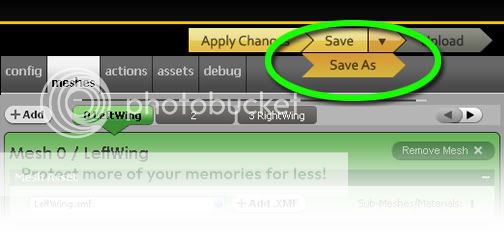




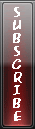
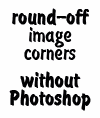


Niciun comentariu:
Trimiteți un comentariu